5 einfache Schritte zum Planen von E-Mails in Gmail wie ein Profi
5 einfache Schritte zum Planen von E-Mails in Gmail wie ein Profi
Wie plant man eine E-Mail in Gmail? Es ist ein Game-Changer für Profis und Teams gleichermaßen. Die Planungsfunktion von Gmail ermöglicht es Ihnen, ein bestimmtes Datum und eine bestimmte Uhrzeit für den Versand Ihrer E-Mails festzulegen, sodass Ihre Nachricht genau dann ankommt, wenn sie es soll. Egal, ob Sie sich mit Kollegen in verschiedenen Zeitzonen abstimmen oder sich selbst Erinnerungen einrichten, um wichtige Aufgaben im Blick zu behalten, dieses Tool ist ein Muss.
Wichtige Vorteile der Planungsfunktion von Gmail sind:
- Erhöhte Flexibilität: Planen Sie E-Mails jederzeit, ohne dass Sie online sein müssen, wenn Sie die Nachricht versenden möchten.
- Verbesserte Koordination für Remote-Teams: Perfekt für globale Teams, die asynchron arbeiten; senden Sie Nachrichten während der Spitzenzeiten der Empfänger.
- Effektive Selbst-Erinnerungen: Setzen Sie E-Mails für zukünftige Daten als persönliche Erinnerungen, um Fristen und Aufgaben effizient zu verwalten.
Diese Funktion ist für eine nahtlose Integration in Ihren Arbeitsablauf konzipiert und erleichtert die Verwaltung der Kommunikation, ohne sich um Zeitzonenberechnungen oder verpasste Gelegenheiten sorgen zu müssen. Während wir die Schritte zur Planung einer E-Mail in Gmail durchgehen, werden Sie entdecken, wie einfach und dennoch leistungsstark dieses Tool sein kann, um Ihre Produktivität zu optimieren.
Während das Beherrschen der Planungsfunktion von Gmail Ihre Produktivität erheblich steigern kann, ist es auch wichtig, andere Tools und Strategien zu nutzen, die Ihre professionelle Kommunikation und Verkaufsprozesse weiter optimieren können. Zum Beispiel kann die Nutzung einer Sales Enablement Plattform Ihr Verkaufsteam mit den notwendigen Inhalten, Anleitungen und Schulungen ausstatten, um Käufer effektiv anzusprechen und Geschäfte abzuschließen.
Darüber hinaus, wenn Sie im B2B-Bereich tätig sind und Ihr Unternehmenswachstum steigern möchten, kann das Erkunden der 10 besten Lead-Anbieter wertvolle Einblicke in die Auswahl hochwertiger Leads bieten.
Zuletzt könnte das Verständnis von Microservices auch vorteilhaft sein, wenn Sie in der Softwareentwicklung tätig sind. Diese Architekturmethodik ermöglicht es, Anwendungen als Sammlung kleiner, autonomer Dienste zu entwickeln, was die Flexibilität und Skalierbarkeit in Entwicklungsprozessen verbessert.
Verstehen der Planungsfunktion in Gmail
Die Planungsfunktion in Gmail ist ein Game-Changer für die E-Mail-Verwaltung. Sie ermöglicht es Benutzern, E-Mails zu verfassen und sie zu einem späteren Zeitpunkt zu senden, wodurch Kommunikationsabläufe optimiert werden und Nachrichten zum perfekten Zeitpunkt im Posteingang ankommen.
Wie es funktioniert
Gmail-Web-App
Nach dem Verfassen einer E-Mail können Benutzer auf den Pfeil neben der Schaltfläche „Senden“ klicken und „Senden planen“ auswählen. Ein Kalender wird angezeigt, in dem Sie ein bestimmtes Datum und eine Uhrzeit für den Versand auswählen können. Diese Funktion stellt sicher, dass Ihre Nachricht die Empfänger erreicht, wenn sie am ehesten darauf reagieren.
Gmail-Mobile-App
Das Planen unterwegs ist genauso einfach. Nachdem Sie Ihre E-Mail verfasst haben, tippen Sie auf die drei Punkte in der oberen rechten Ecke der App. Wählen Sie „Senden planen“ und wählen Sie dann das gewünschte Datum und die Uhrzeit aus den bereitgestellten Optionen.
Warum es wichtig ist
Effektive Kommunikation
Die Möglichkeit, E-Mails zu planen, verbessert die Kommunikationsstrategien erheblich. Für Remote-Teams, die über mehrere Zeitzonen verteilt sind, sorgt die Planung dafür, dass alle Teammitglieder wichtige Updates während ihrer Arbeitszeiten erhalten, was die Produktivität und Koordination erhöht.
Zeitmanagement
Das Verfassen von E-Mails, wenn es Ihnen passt, und das spätere Versenden spart Zeit und geistige Energie. Kein Warten mehr auf den richtigen Zeitpunkt; schreiben Sie, wenn die Inspiration kommt, und lassen Sie die Technik den Rest erledigen.
Diese Funktion transformiert nicht nur die Art und Weise, wie Einzelpersonen E-Mails verwalten, sondern passt auch Kommunikationsstrategien an das Verhalten und die Vorlieben der Empfänger an. Egal, ob Sie sich mit internationalen Kollegen abstimmen oder sich selbst eine Erinnerung setzen, das Planungswerkzeug von Gmail ist unverzichtbar für die moderne digitale Kommunikation.
Darüber hinaus kann diese Funktionalität besonders vorteilhaft sein, wenn Sie das Outreach-Management für den Aufbau einer Sales-Lead-Datenbank verwalten. Die Möglichkeit, Follow-up-E-Mails oder erste Kontaktaufnahmen zu planen, kann den Prozess der Beschaffung von ersten Lead-Daten rationalisieren und letztendlich zu einer robusteren B2B-Sales-Lead-Datenbank beitragen.
Schritt-für-Schritt-Anleitung zum Planen von E-Mails in der Gmail-Web-App
1. Melden Sie sich bei Ihrem Gmail-Konto an
Bevor Sie eine E-Mail planen, stellen Sie sicher, dass Sie in Ihrem Gmail-Konto angemeldet sind. Dieser Schritt ist entscheidend, um auf Ihren Posteingang und verwandte Funktionen zuzugreifen.
- Schnelle Tipps:
- Verwenden Sie ein sicheres Passwort und aktivieren Sie die Zwei-Faktor-Authentifizierung für zusätzliche Sicherheit.
- Lesezeichen für die Gmail-Anmeldeseite für schnelleren Zugriff setzen.
- Machen Sie sich mit der Gmail-Oberfläche vertraut, indem Sie die Seitenleiste erkunden, in der Sie Optionen wie Posteingang, Gesendet, Entwürfe und mehr finden.
2. Verfassen Sie Ihre E-Mail
Sobald Sie angemeldet sind, ist es Zeit, eine überzeugende E-Mail zu erstellen, die bei Ihrem Empfänger Anklang findet.
Wie man eine neue E-Mail startet
- Klicken Sie auf die Schaltfläche „Verfassen“ in der oberen linken Ecke Ihres Bildschirms.
- Ein neues Nachrichtenfenster wird angezeigt, in dem Sie die E-Mail-Adresse des Empfängers, die Betreffzeile und den Nachrichtentext eingeben können.
Tipps zum Schreiben effektiver E-Mails
- Klarer Betreff: Verfassen Sie eine Betreffzeile, die Aufmerksamkeit erregt. Verwenden Sie beispielsweise handlungsorientierte Phrasen oder Fragen.
- Prägnanter Inhalt: Halten Sie Ihre Nachricht kurz, aber informativ. Konzentrieren Sie sich darauf, von Anfang an Mehrwert zu bieten.
- Fesselnde Sprache: Personalisieren Sie Ihre E-Mail, indem Sie den Empfänger mit Namen ansprechen und einen konversationellen Ton verwenden.
Beispiel: „Hallo [Name], ich hoffe, es geht Ihnen gut! Ich schreibe Ihnen, um zu teilen…“
Für diejenigen, die die Kunst des Schreibens effektiver formeller E-Mails beherrschen möchten, sollten Sie sich diese 7 formellen E-Mail-Beispiele + Vorlagen ansehen, die Ihre Empfänger beeindrucken werden.
3. Datum und Uhrzeit für die Planung auswählen
Mit Ihrer fertigen E-Mail ist es Zeit, sie für eine optimale Zustellung zu planen.
Wie man die Option ‚Später senden‘ auswählt
- Finden Sie den kleinen Pfeil neben der Schaltfläche „Senden“ am unteren Rand Ihres Verfassen-Fensters.
- Klicken Sie auf diesen Pfeil und wählen Sie „Senden planen“.
Verständnis der Zeitzoneneinstellungen
- Ein Kalender wird angezeigt, in dem Sie ein bestimmtes Datum und eine Uhrzeit für den Versand Ihrer E-Mail auswählen können.
- Achten Sie auf verschiedene Zeitzonen, wenn Sie internationale Kontakte anschreiben. Dies stellt sicher, dass Ihre Nachricht ankommt, wenn die Empfänger am aktivsten sind.
Tipp: Untersuchungen zeigen, dass E-Mails, die Mitte der Woche am späten Vormittag gesendet werden, oft höhere Öffnungsraten erzielen. Passen Sie Ihren Zeitplan entsprechend an.
Um die Wirkung und das Engagement Ihrer geplanten E-Mails zu maximieren, ist es wichtig, häufige Fehler wie das Landen im Werbe-Tab zu vermeiden. Hier sind 13 effektive Wege, um den Gmail-Werbe-Tab zu vermeiden, die die Zustellbarkeit und Engagement-Raten steigern.
Durch das Befolgen dieser Schritte können Sie effizient planen, wann Ihre E-Mails ihr Publikum erreichen, und letztendlich Kommunikationsstrategien innerhalb des Gmail-Ökosystems verbessern. Darüber hinaus kann das Verständnis von Konzepten wie Account Mapping Ihre E-Mail-Strategie weiter rationalisieren, indem Sie wichtige Stakeholder innerhalb der Zielkundenorganisation recherchieren und visuell organisieren.
Während Sie Ihre E-Mail-Marketing-Bemühungen skalieren, denken Sie daran, dass Skalierbarkeit entscheidend ist. Der Begriff Skalierbarkeit bezieht sich darauf, wie effektiv Systeme oder Organisationen auf erhöhte Nachfrage oder Arbeitsbelastung reagieren und wachsen können. Das Annehmen moderner Verkaufs- und Marketingstrategien wie No Forms, die von traditionellen Taktiken wie Formularen und Spam-E-Mails abweichen, kann.
Schritt-für-Schritt-Anleitung zur Verwaltung geplanter E-Mails in der Gmail-Web-App
Die Verwaltung Ihrer geplanten E-Mails in der Gmail-Web-App ist genauso wichtig wie das Planen. So behalten Sie die Kontrolle:
1. Geplante E-Mails stornieren
Es kann vorkommen, dass Sie eine geplante E-Mail stornieren müssen, sei es aufgrund geänderter Prioritäten oder Fehlerkorrekturen. So stornieren Sie geplante E-Mails in der Gmail-Web-App effizient:
- Zugriff auf den Ordner Geplant: Navigieren Sie im linken Menü Ihrer Gmail-Oberfläche zum Ordner Geplant. Hier befinden sich alle Ihre ausstehenden E-Mails, die auf ihren geplanten Versand warten.
- Wählen Sie die E-Mail aus: Klicken Sie auf die spezifische E-Mail, die Sie stornieren möchten.
- Senden stornieren: Sobald geöffnet, sehen Sie oben in der E-Mail eine Option mit der Bezeichnung Senden stornieren. Durch Klicken darauf wird der Sendevorgang gestoppt und die E-Mail wird in Ihre Entwürfe zurückgeschickt, wo Sie weitere Maßnahmen ergreifen können.
2. Geplante E-Mails bearbeiten
Manchmal muss eine E-Mail angepasst werden, bevor sie im Posteingang einer Person landet. So bearbeiten Sie geplante E-Mails in der Gmail-Web-App:
- Finden Sie Ihren Entwürfe-Ordner: Nach dem Stornieren einer E-Mail wird diese automatisch in Ihren Entwürfe-Ordner zurückverschoben. Besuchen Sie diesen Ordner über Ihr Hauptmenü.
- Bearbeiten Sie den E-Mail-Inhalt: Öffnen Sie den Entwurf und nehmen Sie die notwendigen Anpassungen vor – sei es das Verfeinern Ihrer Nachricht, das Hinzufügen von Anhängen oder das Korrigieren von Fehlern.
- Planen Sie sie neu: Sobald die Bearbeitungen abgeschlossen sind, navigieren Sie zurück zu den Planungsoptionen, indem Sie auf den Pfeil neben der Schaltfläche Senden klicken und ein neues Datum und eine neue Uhrzeit auswählen, die zu Ihrem aktualisierten Plan passen.
Diese Tools innerhalb der Gmail-Web-App stellen sicher, dass Sie immer die Kontrolle über Ihre Kommunikation behalten, professionelle Genauigkeit und zeitliche Präzision wahren. Diese Aktionen verbessern nicht nur die Flexibilität, sondern befähigen die Benutzer auch mit nahtlosen E-Mail-Management-Funktionen.
Jedoch geht es bei der Verwaltung geplanter E-Mails nicht nur um Stornierung und Bearbeitung. Es geht auch darum, diese Tools effektiv für verschiedene Aspekte der professionellen Kommunikation zu nutzen. Wenn Sie beispielsweise ein Meeting per E-Mail anfordern möchten, ist das Beherrschen dieser Planungs-Tools unerlässlich. Das Verständnis, wie man Meeting-Anfrage-E-Mails strukturiert, überzeugende Betreffzeilen erstellt, rechtzeitige Follow-ups durchführt und Best Practices einhält, kann Ihre beruflichen Kommunikationsfähigkeiten erheblich verbessern.
Verwendung der Gmail-Mobile-App zum Planen von E-Mails unterwegs
Das Beherrschen der E-Mail-Planung auf Ihrem mobilen Gerät ist eine unverzichtbare Fähigkeit in der heutigen schnelllebigen, technologiegetriebenen Welt. Egal, ob Sie ein Android- oder iOS-Gerät verwenden, die Gmail-App bietet ein nahtloses Erlebnis für das Planen von E-Mails nach Ihrem Belieben.
Öffnen der mobilen App und Verfassen der E-Mail
- Starten Sie die Gmail-Mobile-App: Beginnen Sie, indem Sie die Gmail-App auf Ihrem Smartphone öffnen. Diese intuitive Plattform bietet eine benutzerfreundliche Oberfläche und gewährleistet eine einfache Navigation, egal ob Sie ein Android- oder iOS-Gerät verwenden.
- Verfassen Sie Ihre E-Mail: Tippen Sie auf die Schaltfläche Verfassen, die normalerweise durch ein Stiftsymbol oder ein Pluszeichen unten rechts auf Ihrem Bildschirm dargestellt wird. Das Verfassen Ihrer E-Mail ist hier unkompliziert, mit Optionen zum Hinzufügen von Empfängern, Betreffzeilen und Nachrichtentexten, genau wie in der Webversion.
- Engagement-Tipps: Um Aufmerksamkeit zu erregen, sollten Sie mit einer überzeugenden Betreffzeile und klarer Sprache beginnen, die direkt auf die Bedürfnisse oder Interessen des Lesers eingeht.
- Anhänge hinzufügen & Formatierung: Nutzen Sie die verfügbaren Optionen, um Dateien anzuhängen oder die Textformatierung anzupassen, um die Klarheit und Wirkung Ihrer Nachricht zu verbessern.
Planen von E-Mails über das Mobilgerät
- Zugriff auf die Planungsfunktion: Sobald Ihr E-Mail-Entwurf fertig ist, suchen Sie das Drei-Punkte-Menü (Menü-Symbol) in der oberen rechten Ecke Ihres Verfassen-Fensters. Tippen Sie darauf, um weitere Optionen anzuzeigen.
- Wählen Sie ‚Senden planen‘: Wählen Sie Senden planen aus dem Dropdown-Menü. Diese Option ermöglicht es Ihnen nicht nur, E-Mails später zu senden, sondern auch die Versandzeiten für ein besseres Engagement zu optimieren.
- Datum und Uhrzeit auswählen: Ein Pop-up wird angezeigt, in dem Sie ein bestimmtes Datum und eine Uhrzeit für die Zustellung Ihrer E-Mail auswählen können. Achten Sie auf Zeitzonen, wenn Sie über verschiedene Regionen hinweg kommunizieren.
- Einstellungen bestätigen und speichern: Nachdem Sie Ihren bevorzugten Zeitplan ausgewählthaben, bestätigen Sie dies, indem Sie auf Speichern tippen. Ihre E-Mail wird nun automatisch zum von Ihnen gewählten Zeitpunkt gesendet.
Mit diesen Schritten nutzen Sie die leistungsstarke mobile Planungsfunktion von Gmail, um auch unterwegs eine effiziente Kommunikation aufrechtzuerhalten. Dieses Tool ist unverzichtbar für Remote-Teams, die über verschiedene Zeitzonen hinweg koordiniert arbeiten, oder für Einzelpersonen, die ihre Zeitpläne effektiv verwalten möchten.
Verwalten von geplanten E-Mails in der Gmail Mobile App
Geplante E-Mails über die Mobile App stornieren
Das Verwalten Ihres E-Mail-Zeitplans wird entscheidend, wenn sich Pläne ändern, und eine schnelle Anpassung ist der Schlüssel. Das Zugreifen und Stornieren geplanter E-Mails direkt aus der Gmail Mobile App stellt sicher, dass Sie die Kontrolle über Ihre Kommunikation behalten. So geht’s:
- Öffnen Sie die Gmail Mobile App: Starten Sie die App auf Ihrem Android- oder iOS-Gerät.
- Zum Ordner „Geplant“ navigieren: Tippen Sie auf das Menüsymbol (normalerweise drei horizontale Linien) in der oberen linken Ecke, um das Seitenmenü zu öffnen. Scrollen Sie nach unten und tippen Sie auf den Ordner Geplant.
- E-Mail zur Stornierung auswählen: Durchsuchen Sie Ihre Liste geplanter E-Mails, um diejenige zu finden, die Sie stornieren möchten.
- Stornierung ausführen: Öffnen Sie die ausgewählte E-Mail und tippen Sie dann auf die Schaltfläche Senden abbrechen (oft durch einen Pfeil mit einem X dargestellt). Diese Aktion verschiebt Ihre E-Mail in die Entwürfe zur weiteren Bearbeitung oder zum Löschen.
Dieser optimierte Prozess stellt sicher, dass Sie auch unterwegs Ihre geplanten E-Mails effektiv verwalten können und dabei Flexibilität und Anpassungsfähigkeit in der Kommunikation bewahren.
Bearbeiten geplanter E-Mails aus dem Entwurfsordner
Manchmal benötigt eine geplante E-Mail eine Änderung, bevor sie die Posteingänge der Empfänger erreicht. Die Gmail Mobile App ermöglicht eine nahtlose Bearbeitung dieser E-Mails direkt aus Ihrem Entwurfsordner:
- Zugriff auf den Entwurfsordner: Wählen Sie im Seitenmenü der Gmail App Entwürfe, um alle gespeicherten Entwürfe anzuzeigen.
- Ihre E-Mail finden: Identifizieren und öffnen Sie den Entwurf, der Ihrer zuvor stornierten oder neu geplanten E-Mail entspricht.
- Änderungen vornehmen: Tippen Sie auf das Stiftsymbol oder direkt in den Textkörper der E-Mail, um den Inhalt, die Betreffzeile oder die Empfänger nach Bedarf zu bearbeiten.
- Ihre E-Mail neu planen: Nachdem die Änderungen abgeschlossen sind, wählen Sie erneut die Planungsoption, indem Sie auf die drei Punkte oben rechts tippen und Senden planen auswählen. Wählen Sie ein neues Datum und eine Uhrzeit, die zu Ihren aktualisierten Plänen passen.
Das Bearbeiten und Neuprogrammieren ermöglicht es Ihnen, Nachrichten zu verfeinern und sicherzustellen, dass sie genau und relevant sind, bevor sie ihre beabsichtigten Empfänger erreichen. Dieses Maß an Kontrolle verbessert nicht nur die persönliche Produktivität, sondern fördert auch ein effektives Kommunikationsmanagement über verschiedene Zeitzonen und Teamkonstellationen hinweg.
Vergleichende Übersicht der Planungsfunktionen über verschiedene Plattformen hinweg
Das Erkunden der Planungsfunktionen von E-Mail-Clients wie Apple Mail, Outlook und Gmail zeigt deutliche Unterschiede, die die Benutzererfahrung und Workflow-Effizienz beeinflussen können. Das Verständnis dieser Unterschiede ermöglicht es den Benutzern, die Plattform auszuwählen, die am besten zu ihren Bedürfnissen passt.
Apple Mail
- Fehlende native Planung: Apple Mail unterstützt das Planen von E-Mails nicht nativ. Benutzer müssen auf Drittanbieteranwendungen oder Workarounds zurückgreifen, was es weniger bequem für diejenigen macht, die eine integrierte Lösung suchen.
- Drittanbieter-Lösungen: Tools wie Spark oder Automator-Skripte werden oft verwendet, um diese Lücke zu schließen, was zusätzliche Einrichtung und Wartung erfordert.
Outlook
- Integrierte Planung: Outlook bietet eine robuste native Planungsfunktion namens „Verzögerte Lieferung“ für Windows-Benutzer, die das Senden von E-Mails zu einem späteren Zeitpunkt mit Leichtigkeit ermöglicht.
- Plattformübergreifende Konsistenz: Während die Funktion auf Windows leicht verfügbar ist, finden Mac-Benutzer sie möglicherweise weniger intuitiv und müssen sich tiefer in die Einstellungen einarbeiten.
- Integration mit Kalender: Die Integration von Outlook mit seinem Kalender erleichtert die strategische Planung basierend auf Besprechungen und Ereignissen, was die Produktivität für Geschäftsanwender steigert.
Gmail
- Benutzerfreundliche Oberfläche: Gmail bietet eine nahtlose Planungserfahrung direkt in seiner Oberfläche. Benutzer klicken einfach auf den Pfeil neben der Schaltfläche ‚Senden‘ und wählen ‚Senden planen‘.
- Web- und Mobilgeräte-Parität: Gmail stellt Konsistenz über Geräte hinweg sicher; ob auf einem Desktop oder Mobilgerät, der Prozess bleibt einfach.
- Zeitzonenanpassungen: Mit Gmail passt sich die Planung an verschiedene Zeitzonen an, sodass Ihre E-Mail zum optimalen Zeitpunkt im Posteingang des Empfängers landet.
Wichtige Überlegungen
Beim Vergleich dieser Plattformen:
- Benutzerfreundlichkeit: Gmail führt mit seinem intuitiven Ansatz und der Parität über verschiedene Plattformen hinweg.
- Native Fähigkeiten: Outlook sticht durch seine integrierten Funktionen hervor, erfordert jedoch Vertrautheit mit unterschiedlichen Benutzeroberflächen auf verschiedenen Systemen.
- Flexibilität: Apple Mail hinkt aufgrund seiner Abhängigkeit von Drittanbieter-Lösungen hinterher.
Jede Plattform hat ihre einzigartigen Stärken; die Wahl einer hängt von Ihren spezifischen Anforderungen an das E-Mail-Management ab. Wenn Sie beispielsweise mehr als nur E-Mail-Planung suchen und einen umfassenden Überblick über Ihre Geschäftskommunikation einschließlich Aspekten wie Omnichannel-Marketing wünschen, sollten Sie möglicherweise Plattformen erkunden, die solche integrierten Lösungen bieten. Darüber hinaus kann das Verständnis, wie diese E-Mail-Clients zusammen mit anderen Tools wie Crunchbase und PitchBook arbeiten können, zusätzliche Einblicke in die Optimierung Ihres Workflows bieten.
Best Practices für effektives E-Mail-Planen mit der Gmail-Funktion
Das Beherrschen der Planung von E-Mails in Gmail geht über das bloße Auswählen eines Datums und einer Uhrzeit hinaus. Strategische Planung stellt sicher, dass Ihre Nachrichten die größte Wirkung erzielen. Hier sind einige Best Practices, um Ihr E-Mail-Planen zu optimieren:
1. Verstehen Sie die Zeitzonen Ihres Publikums
Passen Sie die Zustellung Ihrer E-Mail an die aktiven Stunden des Empfängers an, um die Öffnungsraten zu verbessern, was besonders wichtig für globale Teams ist.
2. Nutzen Sie automatisierte Tools
Plattformen wie Pipl.ai bieten KI-gesteuerte Personalisierung und unbegrenzte Integrationen, die Ihre E-Mail-Management-Fähigkeiten verbessern. Diese Tools können nicht nur das Timing, sondern auch die Inhaltszustellung optimieren und eine 99,8%ige Zustellrate im Posteingang sicherstellen.
3. Entwerfen und bearbeiten Sie weise
Verfassen Sie prägnante, ansprechende E-Mails, die schnell Aufmerksamkeit erregen. Nutzen Sie die Bearbeitungsfunktionen von Gmail, um vor dem Senden notwendige Anpassungen vorzunehmen. Machen Sie sich mit dem Formatieren einer E-Mail für effektive Geschäftskommunikation vertraut.
4. Nutzen Sie Analysen und Feedback
Überwachen Sie, welche geplanten E-Mails die besten Ergebnisse erzielen, anhand von Engagement-Metriken. Dieser datengesteuerte Ansatz, ähnlich wie Data Mining, kann zukünftige Planungsstrategien verfeinern, indem er Muster im Verhalten der Empfänger identifiziert.
5. Bleiben Sie flexibel
Das Leben ist unvorhersehbar; seien Sie bereit, Ihren Zeitplan anzupassen, wenn sich Prioritäten verschieben.
Durch die Implementierung dieser Praktiken stellen Sie sicher, dass jede geplante E-Mail als leistungsstarkes Kommunikationsmittel dient. Nutzen Sie fortschrittliche Lösungen wie Pipl.ai als Teil einer umfassenden Strategie, um Ihre Gmail-Planungsfähigkeiten zu verbessern. Berücksichtigen Sie auch die Best Practices für die E-Mail-Frequenz von Pipl.ai, um das Engagement mit Ihrem Publikum weiter zu maximieren.
FAQs (Häufig gestellte Fragen)
Was ist die Planungsfunktion in Gmail?
Die Planungsfunktion in Gmail ermöglicht es Benutzern, E-Mails zu verfassen und ein bestimmtes Datum und eine Uhrzeit für deren Versand auszuwählen. Diese Funktion ist sowohl in der Gmail-Web-App als auch in der mobilen App verfügbar und unerlässlich für effektive Kommunikation und Zeitmanagement.
Wie plane ich eine E-Mail mit der Gmail-Web-App?
Um eine E-Mail in der Gmail-Web-App zu planen, melden Sie sich zuerst bei Ihrem Konto an. Verfassen Sie Ihre E-Mail, klicken Sie dann auf den Pfeil neben der Schaltfläche ‚Senden‘. Wählen Sie ‚Später senden‘ und wählen Sie das gewünschte Datum und die Uhrzeit für den Versand aus. Achten Sie beim Planen auf die Zeitzoneneinstellungen.
Kann ich meine geplanten E-Mails in Gmail verwalten?
Ja, Sie können Ihre geplanten E-Mails in Gmail verwalten. Um eine geplante E-Mail zu stornieren, greifen Sie auf den Ordner Geplant zu, wählen die E-Mail aus, die Sie stornieren möchten, und löschen sie. Um eine geplante E-Mail zu bearbeiten, gehen Sie zu Ihrem Entwurfsordner, nehmen Änderungen am E-Mail-Inhalt vor und planen sie neu.
Ist es möglich, E-Mails mit der Gmail Mobile App zu planen?
Absolut! In der Gmail Mobile App können Sie die App öffnen, eine E-Mail verfassen und auf die drei Punkte in der oberen rechten Ecke tippen. Wählen Sie dort ‚Senden planen‘ und wählen Sie Ihr bevorzugtes Datum und die gewünschte Uhrzeit für den Versand aus.
Was sind einige Best Practices für das Planen von E-Mails in Gmail?
Einige Best Practices für das Planen von E-Mails umfassen das Vorausplanen, indem Sie optimale Zeiten für den Versand basierend auf der Verfügbarkeit des Empfängers auswählen, Ihre Nachricht gründlich überprüfen, bevor Sie sie planen, und fortschrittliche Tools wie pipl.ai für ein verbessertes E-Mail-Management nutzen.
Wie vergleichen sich die Planungsfunktionen in Gmail mit Apple Mail und Outlook?
Die Planungsfunktion von Gmail bietet Benutzern mehr Flexibilität bei der Zeitplanung im Vergleich zu Apple Mail und Outlook. Während alle drei Plattformen Planungsfunktionen bieten, vereinfacht Gmail den Prozess mit benutzerfreundlichen Optionen sowohl in der Web- als auch in der mobilen App.
5 einfache Schritte zum Planen von E-Mails in Gmail wie ein Profi
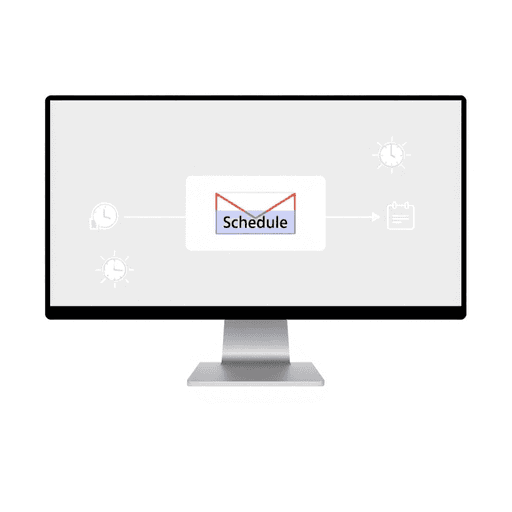
5 einfache Schritte zum Planen von E-Mails in Gmail wie ein Profi
Wie plant man eine E-Mail in Gmail? Es ist ein Game-Changer für Profis und Teams gleichermaßen. Die Planungsfunktion von Gmail ermöglicht es Ihnen, ein bestimmtes Datum und eine bestimmte Uhrzeit für den Versand Ihrer E-Mails festzulegen, sodass Ihre Nachricht genau dann ankommt, wenn sie es soll. Egal, ob Sie sich mit Kollegen in verschiedenen Zeitzonen abstimmen oder sich selbst Erinnerungen einrichten, um wichtige Aufgaben im Blick zu behalten, dieses Tool ist ein Muss.
Wichtige Vorteile der Planungsfunktion von Gmail sind:
- Erhöhte Flexibilität: Planen Sie E-Mails jederzeit, ohne dass Sie online sein müssen, wenn Sie die Nachricht versenden möchten.
- Verbesserte Koordination für Remote-Teams: Perfekt für globale Teams, die asynchron arbeiten; senden Sie Nachrichten während der Spitzenzeiten der Empfänger.
- Effektive Selbst-Erinnerungen: Setzen Sie E-Mails für zukünftige Daten als persönliche Erinnerungen, um Fristen und Aufgaben effizient zu verwalten.
Diese Funktion ist für eine nahtlose Integration in Ihren Arbeitsablauf konzipiert und erleichtert die Verwaltung der Kommunikation, ohne sich um Zeitzonenberechnungen oder verpasste Gelegenheiten sorgen zu müssen. Während wir die Schritte zur Planung einer E-Mail in Gmail durchgehen, werden Sie entdecken, wie einfach und dennoch leistungsstark dieses Tool sein kann, um Ihre Produktivität zu optimieren.
Während das Beherrschen der Planungsfunktion von Gmail Ihre Produktivität erheblich steigern kann, ist es auch wichtig, andere Tools und Strategien zu nutzen, die Ihre professionelle Kommunikation und Verkaufsprozesse weiter optimieren können. Zum Beispiel kann die Nutzung einer Sales Enablement Plattform Ihr Verkaufsteam mit den notwendigen Inhalten, Anleitungen und Schulungen ausstatten, um Käufer effektiv anzusprechen und Geschäfte abzuschließen.
Darüber hinaus, wenn Sie im B2B-Bereich tätig sind und Ihr Unternehmenswachstum steigern möchten, kann das Erkunden der 10 besten Lead-Anbieter wertvolle Einblicke in die Auswahl hochwertiger Leads bieten.
Zuletzt könnte das Verständnis von Microservices auch vorteilhaft sein, wenn Sie in der Softwareentwicklung tätig sind. Diese Architekturmethodik ermöglicht es, Anwendungen als Sammlung kleiner, autonomer Dienste zu entwickeln, was die Flexibilität und Skalierbarkeit in Entwicklungsprozessen verbessert.
Verstehen der Planungsfunktion in Gmail
Die Planungsfunktion in Gmail ist ein Game-Changer für die E-Mail-Verwaltung. Sie ermöglicht es Benutzern, E-Mails zu verfassen und sie zu einem späteren Zeitpunkt zu senden, wodurch Kommunikationsabläufe optimiert werden und Nachrichten zum perfekten Zeitpunkt im Posteingang ankommen.
Wie es funktioniert
Gmail-Web-App
Nach dem Verfassen einer E-Mail können Benutzer auf den Pfeil neben der Schaltfläche „Senden“ klicken und „Senden planen“ auswählen. Ein Kalender wird angezeigt, in dem Sie ein bestimmtes Datum und eine Uhrzeit für den Versand auswählen können. Diese Funktion stellt sicher, dass Ihre Nachricht die Empfänger erreicht, wenn sie am ehesten darauf reagieren.
Gmail-Mobile-App
Das Planen unterwegs ist genauso einfach. Nachdem Sie Ihre E-Mail verfasst haben, tippen Sie auf die drei Punkte in der oberen rechten Ecke der App. Wählen Sie „Senden planen“ und wählen Sie dann das gewünschte Datum und die Uhrzeit aus den bereitgestellten Optionen.
Warum es wichtig ist
Effektive Kommunikation
Die Möglichkeit, E-Mails zu planen, verbessert die Kommunikationsstrategien erheblich. Für Remote-Teams, die über mehrere Zeitzonen verteilt sind, sorgt die Planung dafür, dass alle Teammitglieder wichtige Updates während ihrer Arbeitszeiten erhalten, was die Produktivität und Koordination erhöht.
Zeitmanagement
Das Verfassen von E-Mails, wenn es Ihnen passt, und das spätere Versenden spart Zeit und geistige Energie. Kein Warten mehr auf den richtigen Zeitpunkt; schreiben Sie, wenn die Inspiration kommt, und lassen Sie die Technik den Rest erledigen.
Diese Funktion transformiert nicht nur die Art und Weise, wie Einzelpersonen E-Mails verwalten, sondern passt auch Kommunikationsstrategien an das Verhalten und die Vorlieben der Empfänger an. Egal, ob Sie sich mit internationalen Kollegen abstimmen oder sich selbst eine Erinnerung setzen, das Planungswerkzeug von Gmail ist unverzichtbar für die moderne digitale Kommunikation.
Darüber hinaus kann diese Funktionalität besonders vorteilhaft sein, wenn Sie das Outreach-Management für den Aufbau einer Sales-Lead-Datenbank verwalten. Die Möglichkeit, Follow-up-E-Mails oder erste Kontaktaufnahmen zu planen, kann den Prozess der Beschaffung von ersten Lead-Daten rationalisieren und letztendlich zu einer robusteren B2B-Sales-Lead-Datenbank beitragen.
Schritt-für-Schritt-Anleitung zum Planen von E-Mails in der Gmail-Web-App
1. Melden Sie sich bei Ihrem Gmail-Konto an
Bevor Sie eine E-Mail planen, stellen Sie sicher, dass Sie in Ihrem Gmail-Konto angemeldet sind. Dieser Schritt ist entscheidend, um auf Ihren Posteingang und verwandte Funktionen zuzugreifen.
- Schnelle Tipps:
- Verwenden Sie ein sicheres Passwort und aktivieren Sie die Zwei-Faktor-Authentifizierung für zusätzliche Sicherheit.
- Lesezeichen für die Gmail-Anmeldeseite für schnelleren Zugriff setzen.
- Machen Sie sich mit der Gmail-Oberfläche vertraut, indem Sie die Seitenleiste erkunden, in der Sie Optionen wie Posteingang, Gesendet, Entwürfe und mehr finden.
2. Verfassen Sie Ihre E-Mail
Sobald Sie angemeldet sind, ist es Zeit, eine überzeugende E-Mail zu erstellen, die bei Ihrem Empfänger Anklang findet.
Wie man eine neue E-Mail startet
- Klicken Sie auf die Schaltfläche „Verfassen“ in der oberen linken Ecke Ihres Bildschirms.
- Ein neues Nachrichtenfenster wird angezeigt, in dem Sie die E-Mail-Adresse des Empfängers, die Betreffzeile und den Nachrichtentext eingeben können.
Tipps zum Schreiben effektiver E-Mails
- Klarer Betreff: Verfassen Sie eine Betreffzeile, die Aufmerksamkeit erregt. Verwenden Sie beispielsweise handlungsorientierte Phrasen oder Fragen.
- Prägnanter Inhalt: Halten Sie Ihre Nachricht kurz, aber informativ. Konzentrieren Sie sich darauf, von Anfang an Mehrwert zu bieten.
- Fesselnde Sprache: Personalisieren Sie Ihre E-Mail, indem Sie den Empfänger mit Namen ansprechen und einen konversationellen Ton verwenden.
Beispiel: „Hallo [Name], ich hoffe, es geht Ihnen gut! Ich schreibe Ihnen, um zu teilen…“
Für diejenigen, die die Kunst des Schreibens effektiver formeller E-Mails beherrschen möchten, sollten Sie sich diese 7 formellen E-Mail-Beispiele + Vorlagen ansehen, die Ihre Empfänger beeindrucken werden.
3. Datum und Uhrzeit für die Planung auswählen
Mit Ihrer fertigen E-Mail ist es Zeit, sie für eine optimale Zustellung zu planen.
Wie man die Option ‚Später senden‘ auswählt
- Finden Sie den kleinen Pfeil neben der Schaltfläche „Senden“ am unteren Rand Ihres Verfassen-Fensters.
- Klicken Sie auf diesen Pfeil und wählen Sie „Senden planen“.
Verständnis der Zeitzoneneinstellungen
- Ein Kalender wird angezeigt, in dem Sie ein bestimmtes Datum und eine Uhrzeit für den Versand Ihrer E-Mail auswählen können.
- Achten Sie auf verschiedene Zeitzonen, wenn Sie internationale Kontakte anschreiben. Dies stellt sicher, dass Ihre Nachricht ankommt, wenn die Empfänger am aktivsten sind.
Tipp: Untersuchungen zeigen, dass E-Mails, die Mitte der Woche am späten Vormittag gesendet werden, oft höhere Öffnungsraten erzielen. Passen Sie Ihren Zeitplan entsprechend an.
Um die Wirkung und das Engagement Ihrer geplanten E-Mails zu maximieren, ist es wichtig, häufige Fehler wie das Landen im Werbe-Tab zu vermeiden. Hier sind 13 effektive Wege, um den Gmail-Werbe-Tab zu vermeiden, die die Zustellbarkeit und Engagement-Raten steigern.
Durch das Befolgen dieser Schritte können Sie effizient planen, wann Ihre E-Mails ihr Publikum erreichen, und letztendlich Kommunikationsstrategien innerhalb des Gmail-Ökosystems verbessern. Darüber hinaus kann das Verständnis von Konzepten wie Account Mapping Ihre E-Mail-Strategie weiter rationalisieren, indem Sie wichtige Stakeholder innerhalb der Zielkundenorganisation recherchieren und visuell organisieren.
Während Sie Ihre E-Mail-Marketing-Bemühungen skalieren, denken Sie daran, dass Skalierbarkeit entscheidend ist. Der Begriff Skalierbarkeit bezieht sich darauf, wie effektiv Systeme oder Organisationen auf erhöhte Nachfrage oder Arbeitsbelastung reagieren und wachsen können. Das Annehmen moderner Verkaufs- und Marketingstrategien wie No Forms, die von traditionellen Taktiken wie Formularen und Spam-E-Mails abweichen, kann.
Schritt-für-Schritt-Anleitung zur Verwaltung geplanter E-Mails in der Gmail-Web-App
Die Verwaltung Ihrer geplanten E-Mails in der Gmail-Web-App ist genauso wichtig wie das Planen. So behalten Sie die Kontrolle:
1. Geplante E-Mails stornieren
Es kann vorkommen, dass Sie eine geplante E-Mail stornieren müssen, sei es aufgrund geänderter Prioritäten oder Fehlerkorrekturen. So stornieren Sie geplante E-Mails in der Gmail-Web-App effizient:
- Zugriff auf den Ordner Geplant: Navigieren Sie im linken Menü Ihrer Gmail-Oberfläche zum Ordner Geplant. Hier befinden sich alle Ihre ausstehenden E-Mails, die auf ihren geplanten Versand warten.
- Wählen Sie die E-Mail aus: Klicken Sie auf die spezifische E-Mail, die Sie stornieren möchten.
- Senden stornieren: Sobald geöffnet, sehen Sie oben in der E-Mail eine Option mit der Bezeichnung Senden stornieren. Durch Klicken darauf wird der Sendevorgang gestoppt und die E-Mail wird in Ihre Entwürfe zurückgeschickt, wo Sie weitere Maßnahmen ergreifen können.
2. Geplante E-Mails bearbeiten
Manchmal muss eine E-Mail angepasst werden, bevor sie im Posteingang einer Person landet. So bearbeiten Sie geplante E-Mails in der Gmail-Web-App:
- Finden Sie Ihren Entwürfe-Ordner: Nach dem Stornieren einer E-Mail wird diese automatisch in Ihren Entwürfe-Ordner zurückverschoben. Besuchen Sie diesen Ordner über Ihr Hauptmenü.
- Bearbeiten Sie den E-Mail-Inhalt: Öffnen Sie den Entwurf und nehmen Sie die notwendigen Anpassungen vor – sei es das Verfeinern Ihrer Nachricht, das Hinzufügen von Anhängen oder das Korrigieren von Fehlern.
- Planen Sie sie neu: Sobald die Bearbeitungen abgeschlossen sind, navigieren Sie zurück zu den Planungsoptionen, indem Sie auf den Pfeil neben der Schaltfläche Senden klicken und ein neues Datum und eine neue Uhrzeit auswählen, die zu Ihrem aktualisierten Plan passen.
Diese Tools innerhalb der Gmail-Web-App stellen sicher, dass Sie immer die Kontrolle über Ihre Kommunikation behalten, professionelle Genauigkeit und zeitliche Präzision wahren. Diese Aktionen verbessern nicht nur die Flexibilität, sondern befähigen die Benutzer auch mit nahtlosen E-Mail-Management-Funktionen.
Jedoch geht es bei der Verwaltung geplanter E-Mails nicht nur um Stornierung und Bearbeitung. Es geht auch darum, diese Tools effektiv für verschiedene Aspekte der professionellen Kommunikation zu nutzen. Wenn Sie beispielsweise ein Meeting per E-Mail anfordern möchten, ist das Beherrschen dieser Planungs-Tools unerlässlich. Das Verständnis, wie man Meeting-Anfrage-E-Mails strukturiert, überzeugende Betreffzeilen erstellt, rechtzeitige Follow-ups durchführt und Best Practices einhält, kann Ihre beruflichen Kommunikationsfähigkeiten erheblich verbessern.
Verwendung der Gmail-Mobile-App zum Planen von E-Mails unterwegs
Das Beherrschen der E-Mail-Planung auf Ihrem mobilen Gerät ist eine unverzichtbare Fähigkeit in der heutigen schnelllebigen, technologiegetriebenen Welt. Egal, ob Sie ein Android- oder iOS-Gerät verwenden, die Gmail-App bietet ein nahtloses Erlebnis für das Planen von E-Mails nach Ihrem Belieben.
Öffnen der mobilen App und Verfassen der E-Mail
- Starten Sie die Gmail-Mobile-App: Beginnen Sie, indem Sie die Gmail-App auf Ihrem Smartphone öffnen. Diese intuitive Plattform bietet eine benutzerfreundliche Oberfläche und gewährleistet eine einfache Navigation, egal ob Sie ein Android- oder iOS-Gerät verwenden.
- Verfassen Sie Ihre E-Mail: Tippen Sie auf die Schaltfläche Verfassen, die normalerweise durch ein Stiftsymbol oder ein Pluszeichen unten rechts auf Ihrem Bildschirm dargestellt wird. Das Verfassen Ihrer E-Mail ist hier unkompliziert, mit Optionen zum Hinzufügen von Empfängern, Betreffzeilen und Nachrichtentexten, genau wie in der Webversion.
- Engagement-Tipps: Um Aufmerksamkeit zu erregen, sollten Sie mit einer überzeugenden Betreffzeile und klarer Sprache beginnen, die direkt auf die Bedürfnisse oder Interessen des Lesers eingeht.
- Anhänge hinzufügen & Formatierung: Nutzen Sie die verfügbaren Optionen, um Dateien anzuhängen oder die Textformatierung anzupassen, um die Klarheit und Wirkung Ihrer Nachricht zu verbessern.
Planen von E-Mails über das Mobilgerät
- Zugriff auf die Planungsfunktion: Sobald Ihr E-Mail-Entwurf fertig ist, suchen Sie das Drei-Punkte-Menü (Menü-Symbol) in der oberen rechten Ecke Ihres Verfassen-Fensters. Tippen Sie darauf, um weitere Optionen anzuzeigen.
- Wählen Sie ‚Senden planen‘: Wählen Sie Senden planen aus dem Dropdown-Menü. Diese Option ermöglicht es Ihnen nicht nur, E-Mails später zu senden, sondern auch die Versandzeiten für ein besseres Engagement zu optimieren.
- Datum und Uhrzeit auswählen: Ein Pop-up wird angezeigt, in dem Sie ein bestimmtes Datum und eine Uhrzeit für die Zustellung Ihrer E-Mail auswählen können. Achten Sie auf Zeitzonen, wenn Sie über verschiedene Regionen hinweg kommunizieren.
- Einstellungen bestätigen und speichern: Nachdem Sie Ihren bevorzugten Zeitplan ausgewählthaben, bestätigen Sie dies, indem Sie auf Speichern tippen. Ihre E-Mail wird nun automatisch zum von Ihnen gewählten Zeitpunkt gesendet.
Mit diesen Schritten nutzen Sie die leistungsstarke mobile Planungsfunktion von Gmail, um auch unterwegs eine effiziente Kommunikation aufrechtzuerhalten. Dieses Tool ist unverzichtbar für Remote-Teams, die über verschiedene Zeitzonen hinweg koordiniert arbeiten, oder für Einzelpersonen, die ihre Zeitpläne effektiv verwalten möchten.
Verwalten von geplanten E-Mails in der Gmail Mobile App
Geplante E-Mails über die Mobile App stornieren
Das Verwalten Ihres E-Mail-Zeitplans wird entscheidend, wenn sich Pläne ändern, und eine schnelle Anpassung ist der Schlüssel. Das Zugreifen und Stornieren geplanter E-Mails direkt aus der Gmail Mobile App stellt sicher, dass Sie die Kontrolle über Ihre Kommunikation behalten. So geht’s:
- Öffnen Sie die Gmail Mobile App: Starten Sie die App auf Ihrem Android- oder iOS-Gerät.
- Zum Ordner „Geplant“ navigieren: Tippen Sie auf das Menüsymbol (normalerweise drei horizontale Linien) in der oberen linken Ecke, um das Seitenmenü zu öffnen. Scrollen Sie nach unten und tippen Sie auf den Ordner Geplant.
- E-Mail zur Stornierung auswählen: Durchsuchen Sie Ihre Liste geplanter E-Mails, um diejenige zu finden, die Sie stornieren möchten.
- Stornierung ausführen: Öffnen Sie die ausgewählte E-Mail und tippen Sie dann auf die Schaltfläche Senden abbrechen (oft durch einen Pfeil mit einem X dargestellt). Diese Aktion verschiebt Ihre E-Mail in die Entwürfe zur weiteren Bearbeitung oder zum Löschen.
Dieser optimierte Prozess stellt sicher, dass Sie auch unterwegs Ihre geplanten E-Mails effektiv verwalten können und dabei Flexibilität und Anpassungsfähigkeit in der Kommunikation bewahren.
Bearbeiten geplanter E-Mails aus dem Entwurfsordner
Manchmal benötigt eine geplante E-Mail eine Änderung, bevor sie die Posteingänge der Empfänger erreicht. Die Gmail Mobile App ermöglicht eine nahtlose Bearbeitung dieser E-Mails direkt aus Ihrem Entwurfsordner:
- Zugriff auf den Entwurfsordner: Wählen Sie im Seitenmenü der Gmail App Entwürfe, um alle gespeicherten Entwürfe anzuzeigen.
- Ihre E-Mail finden: Identifizieren und öffnen Sie den Entwurf, der Ihrer zuvor stornierten oder neu geplanten E-Mail entspricht.
- Änderungen vornehmen: Tippen Sie auf das Stiftsymbol oder direkt in den Textkörper der E-Mail, um den Inhalt, die Betreffzeile oder die Empfänger nach Bedarf zu bearbeiten.
- Ihre E-Mail neu planen: Nachdem die Änderungen abgeschlossen sind, wählen Sie erneut die Planungsoption, indem Sie auf die drei Punkte oben rechts tippen und Senden planen auswählen. Wählen Sie ein neues Datum und eine Uhrzeit, die zu Ihren aktualisierten Plänen passen.
Das Bearbeiten und Neuprogrammieren ermöglicht es Ihnen, Nachrichten zu verfeinern und sicherzustellen, dass sie genau und relevant sind, bevor sie ihre beabsichtigten Empfänger erreichen. Dieses Maß an Kontrolle verbessert nicht nur die persönliche Produktivität, sondern fördert auch ein effektives Kommunikationsmanagement über verschiedene Zeitzonen und Teamkonstellationen hinweg.
Vergleichende Übersicht der Planungsfunktionen über verschiedene Plattformen hinweg
Das Erkunden der Planungsfunktionen von E-Mail-Clients wie Apple Mail, Outlook und Gmail zeigt deutliche Unterschiede, die die Benutzererfahrung und Workflow-Effizienz beeinflussen können. Das Verständnis dieser Unterschiede ermöglicht es den Benutzern, die Plattform auszuwählen, die am besten zu ihren Bedürfnissen passt.
Apple Mail
- Fehlende native Planung: Apple Mail unterstützt das Planen von E-Mails nicht nativ. Benutzer müssen auf Drittanbieteranwendungen oder Workarounds zurückgreifen, was es weniger bequem für diejenigen macht, die eine integrierte Lösung suchen.
- Drittanbieter-Lösungen: Tools wie Spark oder Automator-Skripte werden oft verwendet, um diese Lücke zu schließen, was zusätzliche Einrichtung und Wartung erfordert.
Outlook
- Integrierte Planung: Outlook bietet eine robuste native Planungsfunktion namens „Verzögerte Lieferung“ für Windows-Benutzer, die das Senden von E-Mails zu einem späteren Zeitpunkt mit Leichtigkeit ermöglicht.
- Plattformübergreifende Konsistenz: Während die Funktion auf Windows leicht verfügbar ist, finden Mac-Benutzer sie möglicherweise weniger intuitiv und müssen sich tiefer in die Einstellungen einarbeiten.
- Integration mit Kalender: Die Integration von Outlook mit seinem Kalender erleichtert die strategische Planung basierend auf Besprechungen und Ereignissen, was die Produktivität für Geschäftsanwender steigert.
Gmail
- Benutzerfreundliche Oberfläche: Gmail bietet eine nahtlose Planungserfahrung direkt in seiner Oberfläche. Benutzer klicken einfach auf den Pfeil neben der Schaltfläche ‚Senden‘ und wählen ‚Senden planen‘.
- Web- und Mobilgeräte-Parität: Gmail stellt Konsistenz über Geräte hinweg sicher; ob auf einem Desktop oder Mobilgerät, der Prozess bleibt einfach.
- Zeitzonenanpassungen: Mit Gmail passt sich die Planung an verschiedene Zeitzonen an, sodass Ihre E-Mail zum optimalen Zeitpunkt im Posteingang des Empfängers landet.
Wichtige Überlegungen
Beim Vergleich dieser Plattformen:
- Benutzerfreundlichkeit: Gmail führt mit seinem intuitiven Ansatz und der Parität über verschiedene Plattformen hinweg.
- Native Fähigkeiten: Outlook sticht durch seine integrierten Funktionen hervor, erfordert jedoch Vertrautheit mit unterschiedlichen Benutzeroberflächen auf verschiedenen Systemen.
- Flexibilität: Apple Mail hinkt aufgrund seiner Abhängigkeit von Drittanbieter-Lösungen hinterher.
Jede Plattform hat ihre einzigartigen Stärken; die Wahl einer hängt von Ihren spezifischen Anforderungen an das E-Mail-Management ab. Wenn Sie beispielsweise mehr als nur E-Mail-Planung suchen und einen umfassenden Überblick über Ihre Geschäftskommunikation einschließlich Aspekten wie Omnichannel-Marketing wünschen, sollten Sie möglicherweise Plattformen erkunden, die solche integrierten Lösungen bieten. Darüber hinaus kann das Verständnis, wie diese E-Mail-Clients zusammen mit anderen Tools wie Crunchbase und PitchBook arbeiten können, zusätzliche Einblicke in die Optimierung Ihres Workflows bieten.
Best Practices für effektives E-Mail-Planen mit der Gmail-Funktion
Das Beherrschen der Planung von E-Mails in Gmail geht über das bloße Auswählen eines Datums und einer Uhrzeit hinaus. Strategische Planung stellt sicher, dass Ihre Nachrichten die größte Wirkung erzielen. Hier sind einige Best Practices, um Ihr E-Mail-Planen zu optimieren:
1. Verstehen Sie die Zeitzonen Ihres Publikums
Passen Sie die Zustellung Ihrer E-Mail an die aktiven Stunden des Empfängers an, um die Öffnungsraten zu verbessern, was besonders wichtig für globale Teams ist.
2. Nutzen Sie automatisierte Tools
Plattformen wie Pipl.ai bieten KI-gesteuerte Personalisierung und unbegrenzte Integrationen, die Ihre E-Mail-Management-Fähigkeiten verbessern. Diese Tools können nicht nur das Timing, sondern auch die Inhaltszustellung optimieren und eine 99,8%ige Zustellrate im Posteingang sicherstellen.
3. Entwerfen und bearbeiten Sie weise
Verfassen Sie prägnante, ansprechende E-Mails, die schnell Aufmerksamkeit erregen. Nutzen Sie die Bearbeitungsfunktionen von Gmail, um vor dem Senden notwendige Anpassungen vorzunehmen. Machen Sie sich mit dem Formatieren einer E-Mail für effektive Geschäftskommunikation vertraut.
4. Nutzen Sie Analysen und Feedback
Überwachen Sie, welche geplanten E-Mails die besten Ergebnisse erzielen, anhand von Engagement-Metriken. Dieser datengesteuerte Ansatz, ähnlich wie Data Mining, kann zukünftige Planungsstrategien verfeinern, indem er Muster im Verhalten der Empfänger identifiziert.
5. Bleiben Sie flexibel
Das Leben ist unvorhersehbar; seien Sie bereit, Ihren Zeitplan anzupassen, wenn sich Prioritäten verschieben.
Durch die Implementierung dieser Praktiken stellen Sie sicher, dass jede geplante E-Mail als leistungsstarkes Kommunikationsmittel dient. Nutzen Sie fortschrittliche Lösungen wie Pipl.ai als Teil einer umfassenden Strategie, um Ihre Gmail-Planungsfähigkeiten zu verbessern. Berücksichtigen Sie auch die Best Practices für die E-Mail-Frequenz von Pipl.ai, um das Engagement mit Ihrem Publikum weiter zu maximieren.
FAQs (Häufig gestellte Fragen)
Was ist die Planungsfunktion in Gmail?
Die Planungsfunktion in Gmail ermöglicht es Benutzern, E-Mails zu verfassen und ein bestimmtes Datum und eine Uhrzeit für deren Versand auszuwählen. Diese Funktion ist sowohl in der Gmail-Web-App als auch in der mobilen App verfügbar und unerlässlich für effektive Kommunikation und Zeitmanagement.
Wie plane ich eine E-Mail mit der Gmail-Web-App?
Um eine E-Mail in der Gmail-Web-App zu planen, melden Sie sich zuerst bei Ihrem Konto an. Verfassen Sie Ihre E-Mail, klicken Sie dann auf den Pfeil neben der Schaltfläche ‚Senden‘. Wählen Sie ‚Später senden‘ und wählen Sie das gewünschte Datum und die Uhrzeit für den Versand aus. Achten Sie beim Planen auf die Zeitzoneneinstellungen.
Kann ich meine geplanten E-Mails in Gmail verwalten?
Ja, Sie können Ihre geplanten E-Mails in Gmail verwalten. Um eine geplante E-Mail zu stornieren, greifen Sie auf den Ordner Geplant zu, wählen die E-Mail aus, die Sie stornieren möchten, und löschen sie. Um eine geplante E-Mail zu bearbeiten, gehen Sie zu Ihrem Entwurfsordner, nehmen Änderungen am E-Mail-Inhalt vor und planen sie neu.
Ist es möglich, E-Mails mit der Gmail Mobile App zu planen?
Absolut! In der Gmail Mobile App können Sie die App öffnen, eine E-Mail verfassen und auf die drei Punkte in der oberen rechten Ecke tippen. Wählen Sie dort ‚Senden planen‘ und wählen Sie Ihr bevorzugtes Datum und die gewünschte Uhrzeit für den Versand aus.
Was sind einige Best Practices für das Planen von E-Mails in Gmail?
Einige Best Practices für das Planen von E-Mails umfassen das Vorausplanen, indem Sie optimale Zeiten für den Versand basierend auf der Verfügbarkeit des Empfängers auswählen, Ihre Nachricht gründlich überprüfen, bevor Sie sie planen, und fortschrittliche Tools wie pipl.ai für ein verbessertes E-Mail-Management nutzen.
Wie vergleichen sich die Planungsfunktionen in Gmail mit Apple Mail und Outlook?
Die Planungsfunktion von Gmail bietet Benutzern mehr Flexibilität bei der Zeitplanung im Vergleich zu Apple Mail und Outlook. Während alle drei Plattformen Planungsfunktionen bieten, vereinfacht Gmail den Prozess mit benutzerfreundlichen Optionen sowohl in der Web- als auch in der mobilen App.

